モデルの探索
カタログエクスプローラーでは、モデルスキーマの詳細の表示、サンプルデータのプレビュー、モデルタイプ、モデルの場所、モデル履歴、頻出クエリーとユーザー、およびその他の詳細を表示できます。
Catalog Explorer を使用してモデルの所有権と権限を設定する方法については、 Unity Catalogオブジェクトの所有権の管理」およびUnity Catalogでの権限の管理」を参照してください。
モデル情報の表示
 サイドバーの 「カタログ 」をクリックします 。
サイドバーの 「カタログ 」をクリックします 。右上のドロップダウンリストからコンピュートリソースを選択します。
左側のカタログエクスプローラーツリーで、カタログを開き、スキーマを選択します。
画面の右側で、[ モデル ]タブをクリックします。 [ モデルのフィルター ] フィールドにテキストを入力すると、モデルをフィルター処理できます。
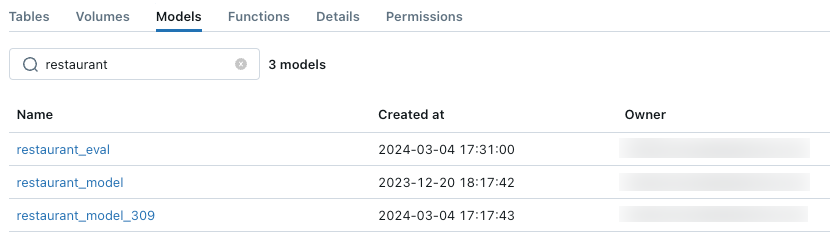
モデルをクリックすると、詳細情報が表示されます。 モデルの詳細ページには、モデル バージョンの一覧と追加情報が表示されます。 このページから、 モデルエイリアスを設定できます。
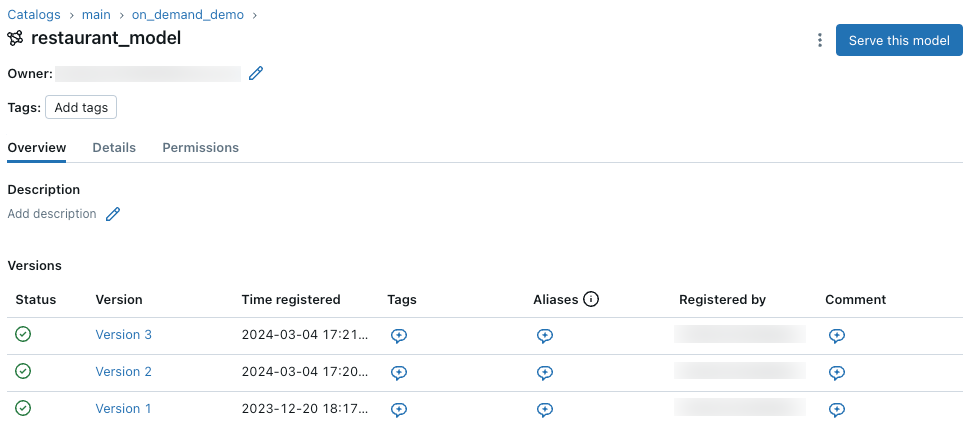
モデルのバージョン情報とモデルのリネージを表示します
モデル バージョンに関する詳細情報を表示するには、モデルの一覧でその名前をクリックします。 モデルを作成した MLflow 実行へのリンクなど、モデル バージョンの詳細が表示されます。
![[モデル バージョン] ページ](../_images/model-version.png)
このページからは以下のようにモデルのリネージを閲覧することができます。
「リネージ」タブを選択します。 左側のサイドバーには、モデルとともにログに記録されたコンポーネントが表示されます。
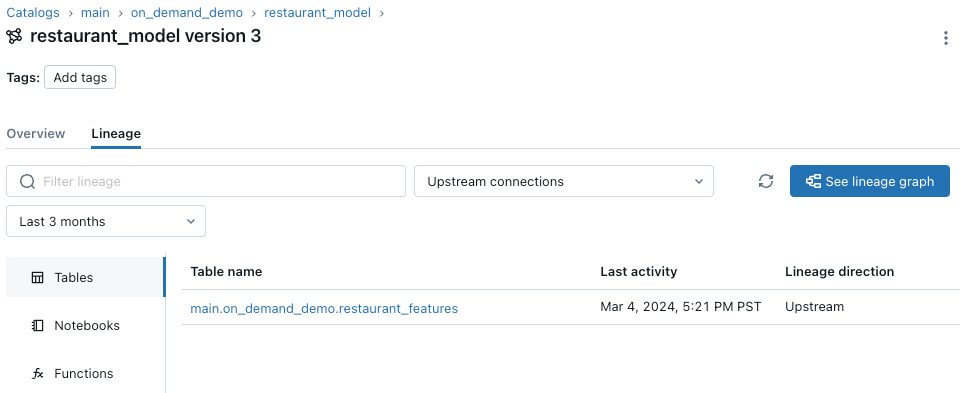
「リネージグラフを参照」をクリックします。 リネージグラフが表示されます。 リネージ グラフの探索の詳細については、 「リネージのキャプチャと探索」を参照してください。
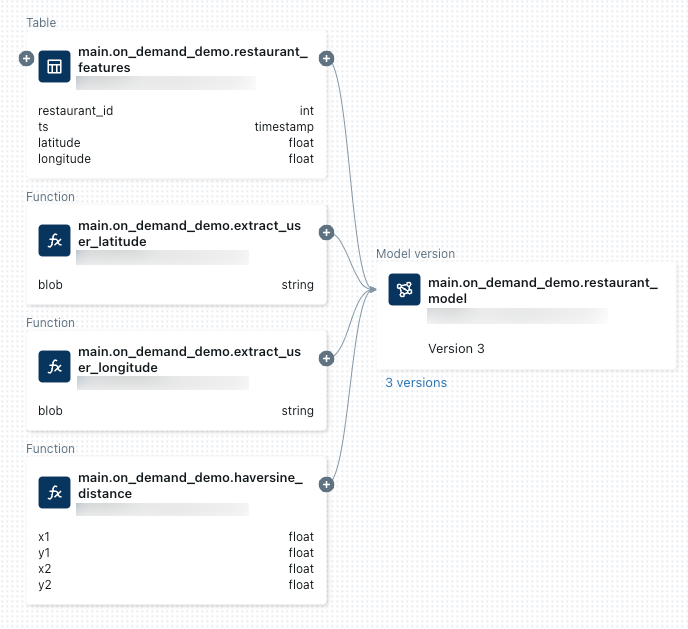
リネージグラフを閉じるには、
 右上隅にあります。
右上隅にあります。
エンドポイントの背後でモデルを提供する
モデルの詳細ページで、クリック 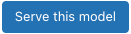 して、モデル サービング エンドポイントの背後にモデルを提供します。
して、モデル サービング エンドポイントの背後にモデルを提供します。